Mes emplois
Cette action du terminal affiche tous les travaux qui peuvent être imprimés sur le périphérique d'impression. Les utilisateurs peuvent y gérer leurs travaux prêts, favoris et imprimés.
Emplois prêts: Il s'agit de l'onglet initial du Mes emplois Il peut être rouvert en appuyant sur l'icône de page dans le coin supérieur gauche de l'écran. Il peut être rouvert en appuyant sur l'icône de page dans le coin supérieur gauche de l'écran. Il contient les travaux en attente, prêts à être imprimés.
Emplois préférés: Les travaux favoris peuvent être affichés en appuyant sur la touche étoile dans le coin supérieur gauche de l'écran. Elle contient une liste des travaux que vous avez marqués comme favoris.
Travaux imprimés: Les travaux imprimés peuvent être affichés en appuyant sur la touche horloge dans le coin supérieur gauche de l'écran. Il contient l'historique de vos travaux d'impression.
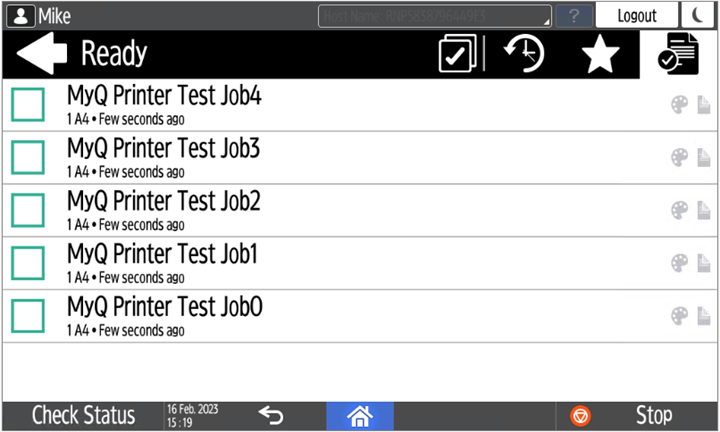
Gestion des emplois dans l'écran Mes emplois
Pour afficher les options de gestion des travaux disponibles, sélectionnez le travail dans la liste. La barre de gestion des travaux d'impression sélectionnés s'affiche en haut de l'écran.

Sur la barre, vous pouvez choisir parmi les options suivantes :
Imprimer: Appuyez sur l'icône de l'imprimante pour imprimer les travaux sélectionnés.
Editer: Appuyez sur l'icône de modification pour modifier les options d'impression des travaux sélectionnés. Dans l'écran Options d'impression En fonction des autorisations accordées par l'administrateur, l'utilisateur peut choisir entre la couleur et le noir et blanc, les options d'économie de toner, les options recto/verso et le nombre de copies. Après avoir modifié les options d'impression, l'utilisateur peut appuyer sur IMPRIMER pour imprimer les travaux.
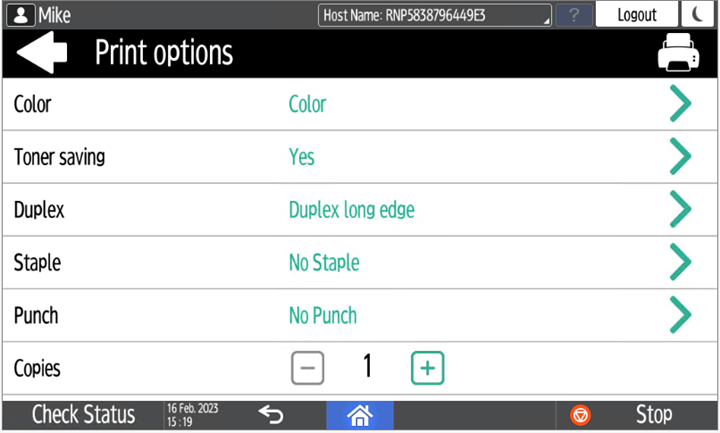
Ajouter aux favoris: Appuyez sur l'icône étoile plus pour ajouter les travaux sélectionnés à vos favoris (visible dans l'onglet Travaux prêts et dans l'onglet Travaux imprimés).
Supprimer des favoris: Appuyez sur l'icône étoile-moins pour supprimer les travaux sélectionnés de vos favoris (visible dans l'onglet Travaux favoris).
Supprimer: Appuyez sur l'icône de la corbeille pour supprimer les travaux sélectionnés
Itinérance professionnelle
Les Itinérance professionnelle permet aux utilisateurs de transférer leurs travaux d'un endroit à l'autre : les travaux envoyés à une succursale peuvent être imprimés sur les périphériques d'impression de n'importe quelle autre succursale.
L'utilisateur ne peut télécharger un travail que sur un seul site à la fois. Un serveur MyQ Central avec des serveurs de site est nécessaire pour cette fonction. Pour plus d'informations, voir la page Installation du serveur MyQ Central guide.
Pour imprimer les travaux, l'utilisateur doit suivre les étapes suivantes :
Connectez-vous au terminal intégré.
Robinet Mes emplois. L'écran Mes emplois s'ouvre.
Sur l'écran, appuyez sur l'icône du globe. L'onglet Distant s'ouvre.
Sélectionnez les travaux à télécharger et appuyez sur l'icône de téléchargement dans le coin supérieur droit de l'onglet. Les travaux sont téléchargés et peuvent être imprimés sur le périphérique d'impression actuel, ainsi que sur tout autre périphérique d'impression connecté à l'interface utilisateur. Itinérance professionnelle queue.
.png)